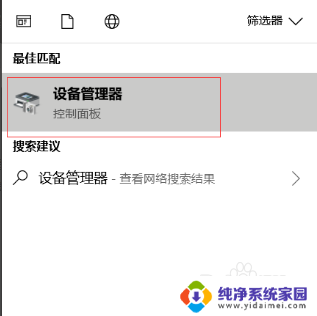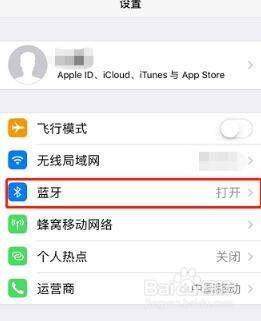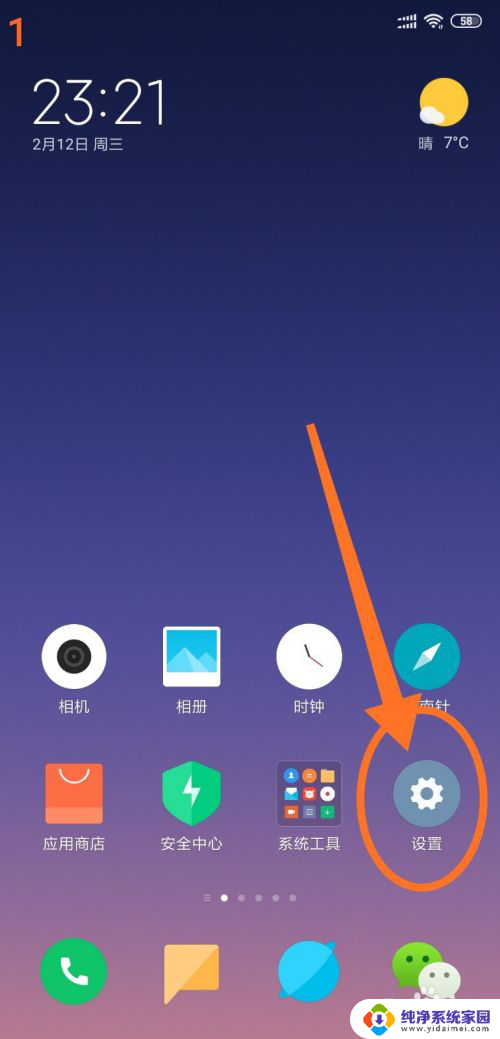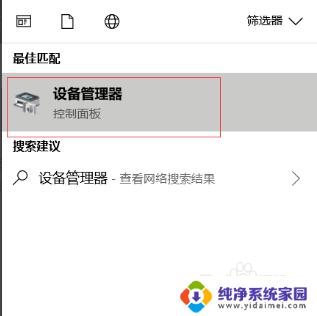蓝牙无线耳机开机键在哪 电脑蓝牙搜索不到耳机的解决方案
更新时间:2023-12-15 14:37:04作者:yang
在现代科技的发展下,蓝牙无线耳机越来越受到消费者的喜爱,有时我们可能会遇到一些问题,比如不知道蓝牙无线耳机的开机键在哪,或者电脑蓝牙搜索不到耳机等等。这些问题给我们的使用带来了一些困扰,但幸运的是,我们可以通过一些简单的解决方案来解决这些问题,让我们能够畅快地享受无线音乐。下面将为大家介绍一些解决方案,帮助大家解决这些问题。
操作方法:
1.鼠标点击电脑左下角的搜索图标,在搜索框中输入设备管理器。会看到设备管理器,点击设备管理器。

2.找到蓝牙设备图标,点开。点击下图框出来的蓝牙驱动,鼠标右键选择更新驱动程序,如果是你电脑的蓝牙驱动问题,系统会自动帮你更新到最新的驱动。
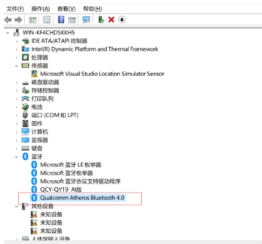
3.
驱动更新完之后,鼠标点击电脑左下角的开始菜单。找到设置图标,然后点开。
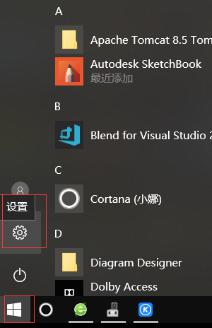
4.找到设备,打开它。
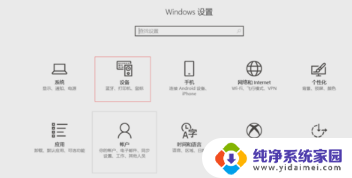
5.
找到蓝牙设置,重新对蓝牙无线耳机进行搜索,即可搜出你的设备来。
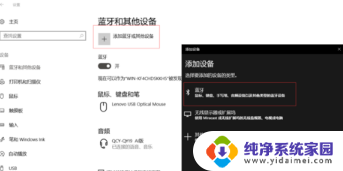
以上就是蓝牙无线耳机开机键在哪的全部内容,如果遇到这种情况,你可以按照以上操作进行解决,非常简单快速。